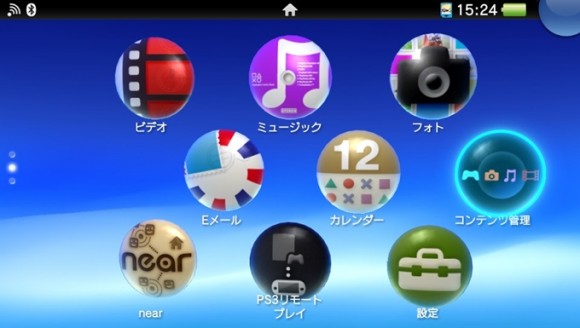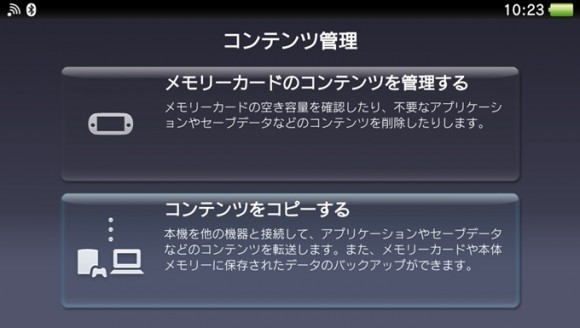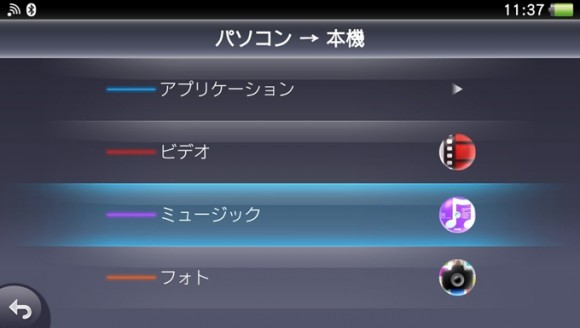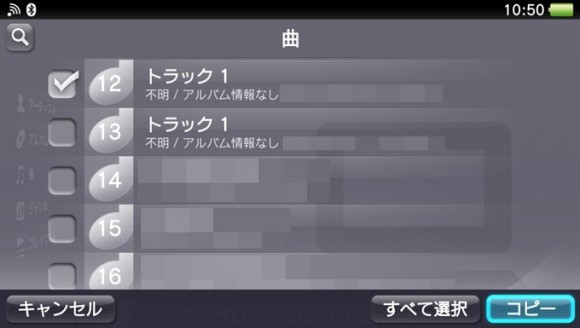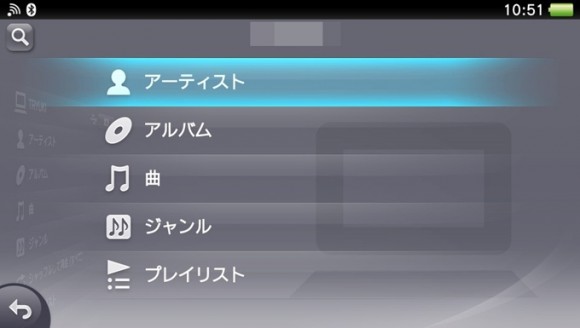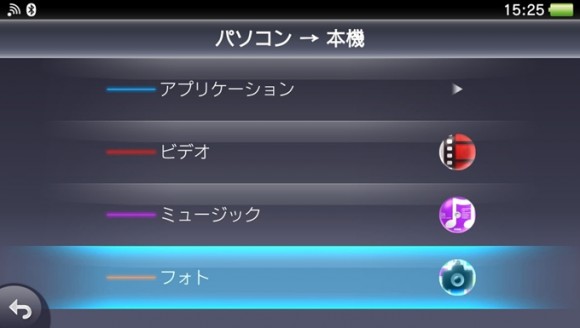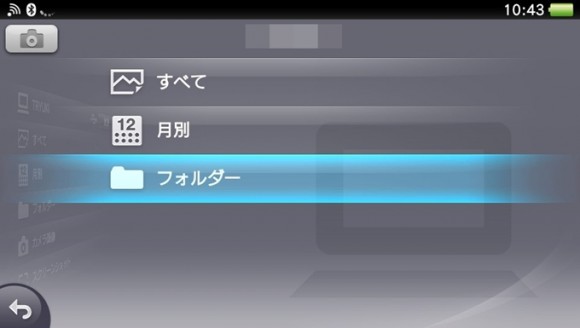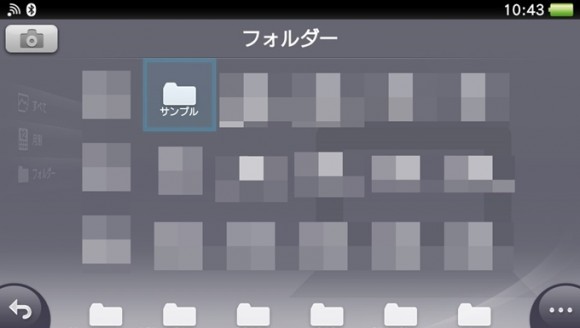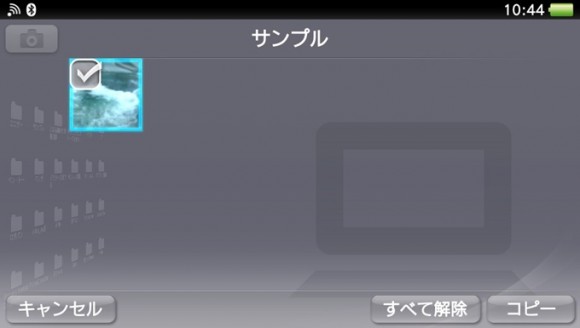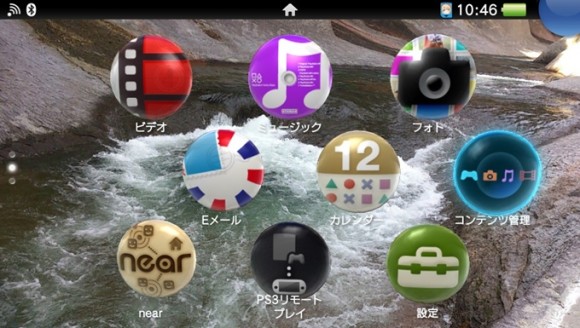PSVITAにPCから音楽や画像を送る方法
PSVITAでは、パソコンから画像を送って背景に設定しデコレーションしたり、音楽を送ってミュージックプレイヤーとして利用したり様々なことができます。ここでは、パソコンから音楽や画像を送る方法を紹介したいと思います。
PCからVITAに音楽を送る方法
①ホーム画面から『コンテンツ管理』を選択し起動します。
②『コンテンツをコピーする』を選択します。
➂コンテンツをコピーするの『パソコン→PSVita』を選択します。
④選択すると、何のデータを送るか選択できるので『ミュージック』を選びます。
⑤ミュージックを選択すると、PCの音楽フォルダ内にある音楽が一覧で出てくるので送りたい音楽だけチェックを付けて『コピー』を押します。これで音楽はVitaにコピーされて保存されていると思います。また、『すべて選択』を選択すると全てのファイルにチェックが入ります。
ファイルの数が多くて希望の音楽を探せない人は、『キャンセル』をしてもう1度戻ると上の画像のような画面になりカテゴリーごとに曲を探せるので試してみてください。
PSVITAに画像を送る方法
これは、音楽を送る時とほとんど同じです。
①まず『コンテンツ管理』を起動します。
②『コンテンツをコピーする』を選びます。
➂コンテンツをコピーするの欄の『パソコン→PSVita』を選択します。
④この画面で『フォト』を選びます。
⑤『フォト』を選択すると音楽と同じく、PCのフォルダ内に存在する画像が全て表示されて目的の画像を探すのが困難です。そこで一度×を押して一つ戻ります。すると上の画像のように『月別』と『フォルダ』があるのでどちらか探しやすい方を選んでいきます。フォルダを選べば、自分が付けた名前のフォルダを探せばいいだけなので非常に簡単に見つけられると思います。
⑥目的のフォルダが見つかったら、△ボタンを押して対象のフォルダごとコピーしても良いですし、フォルダを選択して中の画像をいくつか選択しても大丈夫です。
試しに、この画像を背景に設定してみました(。-`ω-)
このようにして、好きな画像をPSVITAに送って背景にして楽しむのも意外と良いものですよ!
終わりに
PSVITAを持て余している人は、音楽や画像をVITAで再生して使うのもありだと思います。ブラウザも開けて写真も撮れたりいろいろ出来過ぎて使いこなすのは大変ですけど( ;´Д`)
しかしやはりスマホには勝てないのか・・・。